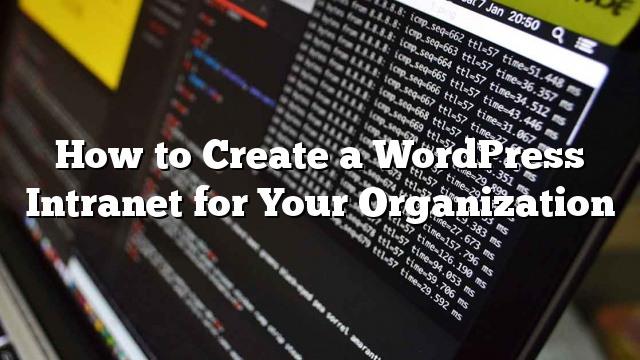Apakah Anda ingin membuat intranet WordPress untuk organisasi Anda? WordPress adalah platform yang hebat dengan banyak pilihan fleksibel yang membuatnya ideal untuk digunakan sebagai intranet perusahaan Anda. Pada artikel ini, kami akan menunjukkan cara membuat intranet WordPress untuk organisasi Anda sekaligus menjaga agar tetap aman dan aman.
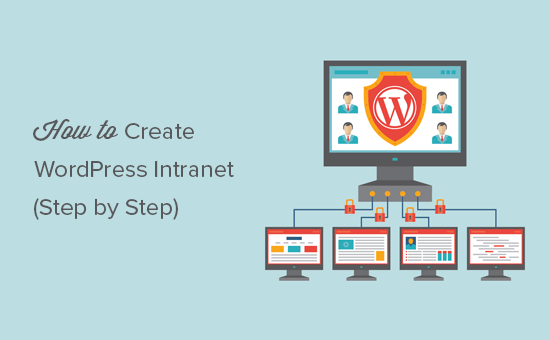
Apa itu Intranet atau Extranet? Mengapa Menggunakan WordPress sebagai Platform Intranet Anda?
Intranet atau Extranet adalah platform komunikasi yang digunakan oleh organisasi untuk komunikasi, berbagi file, pengumuman, dan aktivitas organisasi lainnya.
WordPress adalah platform yang sangat baik untuk membangun intranet atau extranet organisasi Anda. Mudah untuk mempertahankan, open source, dan memberi Anda akses ke ribuan plugin WordPress untuk menambahkan fitur baru saat dibutuhkan.
Intranet berjalan di jaringan pribadi organisasi. Biasanya, sistem TI kantor terhubung melalui adaptor jaringan kabel atau nirkabel. Satu komputer di jaringan bisa dijadikan web server dan host situs WordPress.
Ikuti petunjuk di panduan kami tentang cara menginstal WordPress di jaringan Windows menggunakan WAMP atau menginstal WordPress di komputer Mac menggunakan MAMP untuk memulai intranet WordPress Anda.
Di sisi lain, extranet adalah platform intranet yang dapat diakses ke jaringan yang lebih besar atau internet publik. Dalam bahasa Inggris sederhana, ini bisa menjadi situs web yang dapat diakses publik namun hanya terbatas untuk pengguna yang berwenang.
Ini sangat berguna jika organisasi Anda didistribusikan ke berbagai lokasi geografis.
Untuk membuat ekstranet WordPress Anda, Anda memerlukan akun hosting WordPress dan nama domain. Setelah itu, Anda bisa menginstal WordPress dan kemudian mengaturnya untuk digunakan sebagai intranet organisasi Anda.
Setelah menginstal WordPress sebagai intranet Anda, langkah selanjutnya adalah mengubahnya menjadi hub komunikasi untuk organisasi Anda.
Untuk melakukan itu, Anda akan menggunakan beberapa plugin WordPress. Kami akan menunjukkan kepada Anda setup dasar yang akan menjadi dasar bagi intranet WordPress Anda untuk tumbuh dan memenuhi tujuan organisasi Anda.
Menyiapkan BuddyPress sebagai Intranet WordPress Anda
BuddyPress adalah proyek sister WordPress. Ini mengubah situs WordPress menjadi jaringan sosial. Berikut adalah beberapa hal yang bisa dilakukan intranet bertema BuddyPress:
- Anda akan dapat mengundang pengguna untuk mendaftar di intranet perusahaan
- Pengguna akan dapat membuat profil pengguna yang diperluas
- Activity streams memungkinkan pengguna untuk mengikuti update terbaru seperti Twitter atau Facebook
- Anda akan dapat membuat grup pengguna untuk menyortir pengguna ke departemen atau tim
- Pengguna bisa saling mengikuti sebagai teman
- Pengguna bisa saling mengirim pesan pribadi
- Anda dapat menambahkan fitur baru dengan menambahkan plugin pihak ketiga
- Anda akan memiliki banyak pilihan desain dengan tema WordPress untuk BuddyPress
Untuk memulai
Setelah aktivasi, pergilah ke Pengaturan »BuddyPress halaman untuk mengkonfigurasi pengaturan plugin
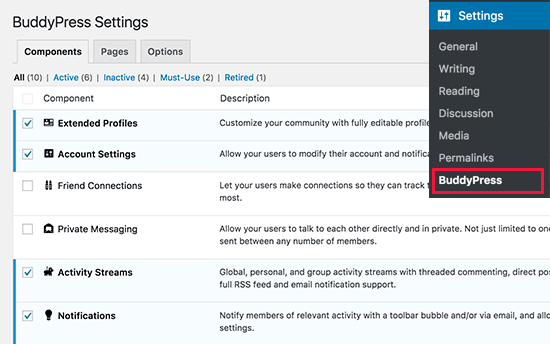
Amankan Intranet WordPress Anda dengan Intranet All-in-One
Jika Anda menjalankan intranet WordPress di server lokal, Anda dapat mengamankannya dengan membatasi akses ke IP internal di file .htaccess Anda.
Namun, jika Anda menjalankan Ekstranet, pengguna Anda mungkin mengakses intranet dari berbagai jaringan dan alamat IP.
Untuk memastikan bahwa hanya pengguna resmi yang mendapatkan akses ke intranet perusahaan Anda, Anda perlu menjadikan ekstranet pribadi Anda dan hanya dapat diakses oleh pengguna terdaftar.
Untuk itu
Setelah aktivasi, pergilah ke Pengaturan »All-in-One Intranet halaman untuk mengkonfigurasi pengaturan plugin.
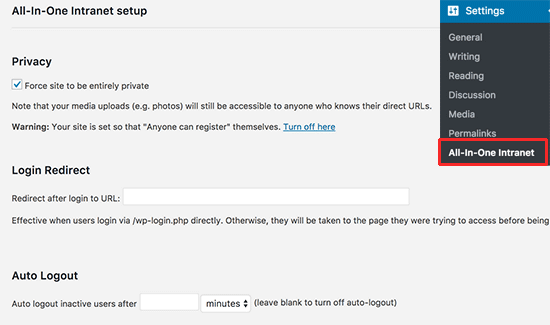
Pertama, Anda perlu mencentang kotak di samping opsi ‘Paksa situs menjadi sepenuhnya pribadi’. Ini akan membuat semua halaman situs WordPress anda benar-benar pribadi.
Satu-satunya plugin ini tidak akan membuat private adalah file-file di direktori upload anda. Jangan khawatir, kami akan menunjukkan cara melindunginya nanti di artikel ini.
Selanjutnya, Anda perlu memberikan URL tempat Anda ingin pengguna dialihkan saat masuk. Ini bisa berupa halaman di intranet Anda.
Terakhir, Anda dapat secara otomatis logout pengguna tidak aktif setelah beberapa menit.
Jangan lupa klik tombol save changes untuk menyimpan setting anda.
Mengamankan Upload Media di Intranet WordPress Anda
Membuat situs web Anda benar-benar pribadi tidak mempengaruhi file media. Jika seseorang mengetahui URL yang tepat dari sebuah file, maka mereka dapat mengaksesnya tanpa batasan apapun.
Mari kita ubah itu.
Untuk perlindungan yang lebih baik, kami akan mengalihkan semua permintaan yang dibuat ke folder upload ke skrip PHP sederhana.
Script php ini akan memeriksa apakah pengguna login. Jika ya, maka file tersebut akan melayani file tersebut. Jika tidak, pengguna akan diarahkan ke halaman login.
Pertama Anda perlu membuat file baru di komputer Anda menggunakan editor teks biasa seperti Notepad. Setelah itu anda perlu copy dan paste kode berikut dan simpan file sebagai download-file.php di desktop Anda
1))) + array (NULL);
$ file = rtrim ($ basedir, '/'). '/'. str_replace ('..', '', isset ($ _ GET ['file'])? $ _ GET ['file']: '');
jika (! $ basedir ||! is_file ($ file)) {
status_header (404);
mati ('404 - File tidak ditemukan.');
}
$ mime = wp_check_filetype ($ file);
jika (false === $ mime ['type'] && function_exists ('mime_content_type'))
$ mime ['type'] = mime_content_type ($ file);
jika ($ mime ['type'])
$ mimetype = $ mime ['type'];
lain
$ mimetype = 'image /'. substr ($ file, strrpos ($ file, '.') + 1);
header ('Content-Type:'. $ mimetype); // selalu kirim ini
jika (false === strpos ($ _SERVER ['SERVER_SOFTWARE'], 'Microsoft-IIS'))
header ('Content-Length:'. filesize ($ file));
$ last_modified = gmdate ('D, d M Y H: i: s', filemtime ($ file));
$ etag = '"' md5 ($ last_modified). '' ';
header ("Last-Modified: $ last_modified GMT");
header ('ETag:'. $ etag);
header ('Expires:' gmdate ('D, d M Y H: i: s', waktu () + 100000000). 'GMT');
// Dukungan untuk GET bersyarat
$ client_etag = isset ($ _SERVER ['HTTP_IF_NONE_MATCH'])? stripslash ($ _SERVER ['HTTP_IF_NONE_MATCH']): false;
jika (! isset ($ _SERVER ['HTTP_IF_MODIFIED_SINCE']))
$ _SERVER ['HTTP_IF_MODIFIED_SINCE'] = salah;
$ client_last_modified = trim ($ _SERVER ['HTTP_IF_MODIFIED_SINCE']);
// Jika string kosong, kembali 0. Jika tidak, cobalah untuk mengurai menjadi stempel waktu
$ client_modified_timestamp = $ client_last_modified? strtotime ($ client_last_modified): 0;
// Buat timestamp untuk modifikasi terbaru kami ...
$ modified_timestamp = strtotime ($ last_modified);
jika ($ client_last_modified && $ client_etag)
? ($ client_modified_timestamp> = $ modified_timestamp) && ($ client_etag == $ etag))
: ($ client_modified_timestamp> = $ modified_timestamp) || ($ client_etag == $ etag))
) {
status_header (304);
keluar;
}
readfile ($ file);
Sekarang hubungkan ke situs Anda menggunakan klien FTP. Setelah terhubung, upload file yang baru saja Anda buat ke / wp-contents / uploads / folder di situs Anda.
Selanjutnya, Anda perlu mengedit file .htaccess di folder root situs Anda. Tambahkan kode berikut di bagian bawah file .htaccess Anda:
RewriteCond% {REQUEST_FILENAME} -s
RewriteRule ^ wp-content / uploads /(.*)$ download-file.php? File = $ 1 [QSA, L]
Jangan lupa simpan perubahan anda dan upload file kembali ke website anda.
Sekarang semua permintaan pengguna ke folder media Anda akan dikirim ke skrip proxy untuk memeriksa otentikasi dan mengalihkan pengguna ke halaman login.
4. Menambahkan Formulir ke Intranet WordPress Anda dengan WPForms
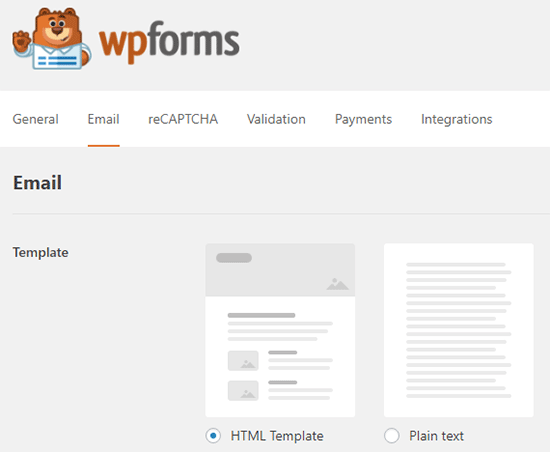
Tujuan utama intranet perusahaan adalah komunikasi. BuddyPress melakukan pekerjaan yang hebat dengan aliran aktivitas, komentar, dan perpesanan pribadi.
Namun, terkadang Anda perlu mengumpulkan informasi secara pribadi dalam jajak pendapat atau survei. Anda juga perlu memilah dan menyimpan informasi tersebut untuk digunakan nanti.
Di sinilah WPForms hadir. Ini adalah pembuat bentuk WordPress terbaik di pasar.
Tidak hanya itu memungkinkan Anda untuk dengan mudah membuat bentuk yang indah, namun juga menyimpan respons pengguna di database. Anda dapat mengekspor tanggapan untuk formulir apa pun ke dalam file CSV.
Ini memungkinkan Anda mengatur respons form di spreadsheet, mencetaknya, dan membagikan di antara rekan Anda.
Memperluas Intranet WordPress Anda
Sekarang Anda harus memiliki intranet yang sempurna untuk organisasi Anda. Namun, saat Anda menguji platform atau membukanya untuk pengguna, Anda mungkin ingin menambahkan fitur baru atau membuatnya lebih aman.
Ada banyak plugin WordPress yang bisa membantu Anda melakukannya. Berikut adalah beberapa alat yang mungkin ingin Anda tambahkan dengan segera.
Itu saja untuk saat ini.
Kami berharap artikel ini membantu Anda membuat intranet WordPress untuk organisasi Anda